Supprimer Striked virus (Instructions libre) - Instructions de suppression
Guide de suppression de virus Striked
Quel est Le virus rançongiciel Striked?
Des détails importants à savoir sur le rançongiciel Striked
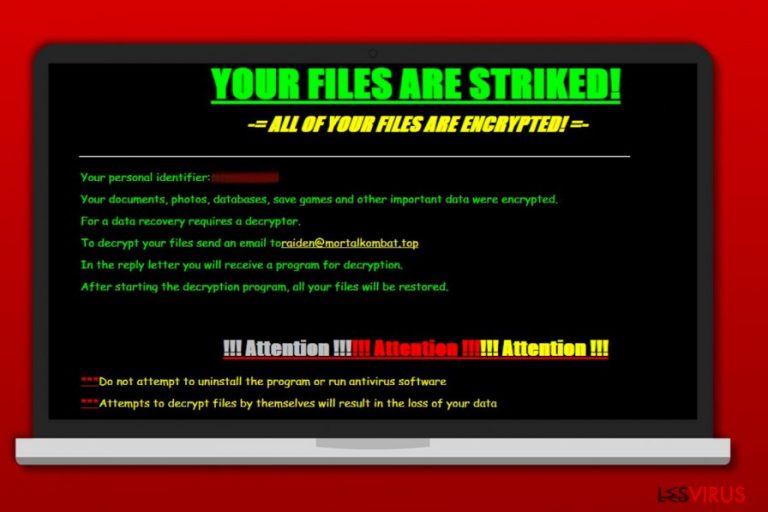
Le rançongiciel Striked est autre virus de la catégorie des rançongiciels qui exige une rançon pour la récupération de fichiers que ce dernier bloque de prime abord et de manière flagrante en utilisant des algorithmes de cryptage complexes. Les fichiers cryptés prennent plus d'espace sur le disque que les fichiers originaux – chacun d'eux augmente de 36 octets de taille.
Le virus dépose une note de rançon intitulée README_DECRYPT.html juste après avoir chiffré tous les fichiers et avoir ajouté des extensions de fichier compilées à l'aide du format ## id #. En d'autres termes, l'extension comprend l'adresse électronique des criminels et l'identifiant personnel de la victime, qui est également fourni dans la note de rançon.
Par exemple, actuellement, le rançongiciel Striked ajoute les fichiers avec les extensions suivantes:
#rap@mortalkombat.top#id#
#bitcoin@mortalkombat.top#id#
#nukem@mortalkombat.top#id#
Voici quelques exemples de la multiplicité d'adresses électroniques que les auteurs utilisent pour masquer leurs traces. Par conséquent, vous pouvez également rencontrer des versions qui utilisent chivas@aolonline.top, raiden@aolonline.top, bitcoin@mortalkombat.top, Andrey.gorlachev@aol.com, jekabro@mortalkombat.top, duk@mortalkombat.top, m.pirat@aol.com et bien d'autres adresses comme moyen de communication entre la victime et le rançongiciel.
.
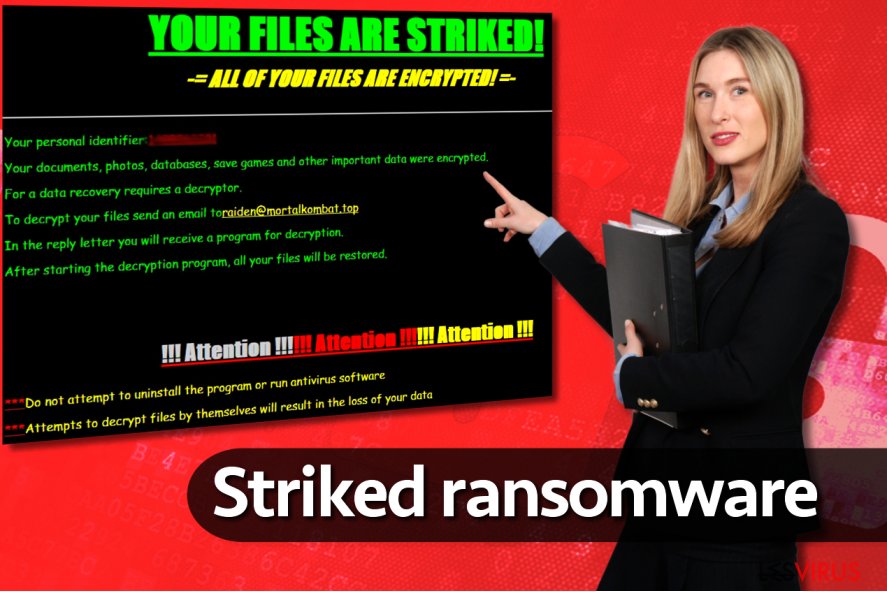
Lorsque le rançongiciel est lancé, il accueille la victime avec une longue ligne en haut de la note de rançon qui stipule ceci :
VOS FICHIERS SONT INFECTÉS !
– = TOUS VOS FICHIERS SONT CRYPTÉS ! = –
Votre identifiant personnel: –
Vos documents, photos, bases de données, jeux de sauvegarde et autres données importantes ont été cryptés.
La récupération des données nécessite un décrypteur.
Pour décrypter vos fichiers, envoyez un courrier électronique à raiden@mortalkombat.top
Dans la lettre de réponse, vous recevrez un programme de décryptage.
Après avoir démarré le programme de décryptage, tous vos fichiers seront restaurés.
!!! Attention !!!!!! Attention !!!!!! Attention !!!
*** N'essayez pas de désinstaller le programme ou d'exécuter un logiciel antivirus
*** Les tentatives pour décrypter les fichiers soi-même entraîneront la perte de vos données
Le rançongiciel suggère ensuite que les données ne peuvent être récupérées qu'avec l'aide d'une clé de décryptage stockée en toute sécurité dans les serveurs des criminels. Pour obtenir cette clé, la victime doit entrer en contact avec les cybercriminels en écrivant à une adresse électronique fournie.
Cependant, ce n'est pas simplement le fait d'écrire aux criminels qui vous ramènera vos fichiers. Les criminels vous demanderont d'acheter une certaine quantité de Bitcoins et de les transférer à leur adresse de portefeuille Bitcoin . Ce mode de paiement les aide à rester anonymes; Par conséquent, il est utilisé par presque tous les cybercriminels dans le monde.
Tout d'abord, nous ne recommandons pas de payer la rançon simplement parce que les criminels ne sont pas des personnes à qui vous devez faire confiance. Ils sont les seuls à décider s'il vous fourniront ou non la clé de décryptage.
Sachez que, parfois, les criminels demandent plus d'argent après avoir reçu la somme d'argent exigée à la victime. D'un autre côé, si vous suivez les nouvelles sur le site VirusActivity , vous pouvez découvrir des informations sur un décrypteur disponible pour ce rançongiciel.
Actualisé le 24 juillet 2017. Un décrypteur gratuit est déjà disponible, et vous pouvez remercier Michael Gillespie pour cela. L'analyste de logiciels malveillants a récemment publié un StrikedDecrypter que vous pouvez télécharger gratuitement. Le lien de téléchargement est fourni dans les instructions de récupération de données ci-dessous.
Le décrypteur mis à jour est maintenant capable de décrypter des fichiers avec ces extensions de fichier :
- nukem@mortalkombat.top;
- rap@mortalkombat.top;
- jekabro@mortalkombat.top;
- m.pirat@aol.com;
- bitcoin@mortalkombat.top;
- duk@mortalkombat.top;
- Andrey.gorlachev@aol.com;
- chivas@aolonline.top;
- raiden@aolonline.top.
Si vos fichiers ont été marqués avec l'une des extensions listées, ne perdez pas votre argent en payant la rançon ! Supprimez simplement le rançongiciel Striked et récupérez vos fichiers gratuitement.
Enfin, rappelez-vous qu'en payant la rançon, vous soutenez les cybercriminels et les encouragez à lancer de nouveaux projets illégaux. Par conséquent, au lieu de payer la rançon, nous vous recommandons de supprimer le rançongiciel Striked sans hésiter. Pour effectuer cette suppression, utilisez un logiciel anti-maliciel tel que FortectIntego ou SpyHunter 5Combo Cleaner.
Les virus rançongiciels peuvent être évités
Les spams malveillants, les kits d'exploit, les logiciels piratés, les chevaux de Troie, les annonces publicitaires malveillantes et les sites Web compromis sont les principaux distributeurs de rançongiciels. En conséquence, pour éviter d'installer accidentellement le virus Striked ou tout autre rançongiciel, nous vous suggérons fortement de suivre ces conseils prodigués par les experts de 2-Spyware :
- N'installez jamais des programmes à partir de sites Web à l'apparence suspecte. Ne cherchez jamais à obtenir des logiciels illégaux (n'essayez pas d'obtenir un logiciel payant gratuitement de manière illégale);
- Vérifiez l'expéditeur chaque fois que vous voulez ouvrir des pièces jointes à un courriel ou cliquer sur des liens inclus dans les emails que vous recevez. Rappelez-vous que les cybercriminels conçoivent souvent les courriels pour qu'ils ressemblent à ceux d'une entreprise légitime – ils ajoutent des logos officiels et d'autres détails pour créer l'impression qu'il s'agit de courriers électroniques dignes de confiance.
- Gardez tous les programmes à jour. Vous ne devriez pas utiliser de programmes obsolètes, car ils sont comme des trous de sécurité qui permettent aux pirates d'infecter votre PC avec les logiciels malveillants;
- Installez un programme anti-maliciel pour être protégé en tout temps;
- Utilisez des mots de passe RDP sécurisés. Selon les experts de Trend Micro, les dernières versions de Striked se concentrent spécifiquement sur l'exploitation de ports de bureau distants mal configurés et visent à attaquer des serveurs ayant des panneaux d'accès Web mal protégés.
- Créez des sauvegardes de données.
Supprimer le virus Striked et récupérer les données :c'est assurer la santé de l'ordinateur
Les rançongiciels sont une forme sérieuse de logiciels malveillants, et vous devez vous en occuper professionnellement. Par conséquent, pour supprimer le virus Striked, nous vous suggérons d'utiliser un programme anti-maliciel. Si vous ne l'avez pas encore, vous pouvez utiliser l'un des programmes recommandés par notre équipe.
N'essayez pas de supprimer manuellement ce rançongiciel, car vous pouvez facilement ignorer certains de ses composants et modifier les paramètres du système. Dans un ce cas, votre ordinateur resterait vulnérable et pourrait commencer à fonctionner de façon étrange. Vous pourrez également souffrir de problèmes de stabilité.
En raison de ces problèmes, nous ne pouvons que vous recommander la suppression automatique de Striked. Si vous souhaitez supprimer le virus de la manière appropriée, suivez ces étapes pour exécuter votre ordinateur en mode sans échec avec réseau.
Guide de suppression manuel de virus Striked
Rançongiciel : Suppression manuelle des rançongiciels en Mode sans échec
Si le rançongiciel a chiffré tous vos fichiers et que vous ne prévoyez pas payer la rançon, supprimez le virus tout de suite. Mais d'abord, redémarrez l'ordinateur en mode sans échec avec réseau:
Important! →
Le guide de suppression manuelle risque de se révéler trop compliqué pour les utilisateurs ordinaires d'ordinateurs. Une connaissance avancée en informatique est nécessaire pour l'exécuter correctement (si des fichiers vitaux du système sont supprimés ou endommagés, cela pourrait compromettre complètement Windows), et cela pourrait également prendre des heures. C'est pourquoi nous vous conseillons fortement d'utiliser plutôt la méthode automatique fournie ci-dessus.
Étape 1. Accéder au Mode sans échec avec la mise en réseau
La suppression manuelle des logiciels malveillants doit être effectuée de préférence dans le cadre du Mode sans échec.
Windows 7 / Vista / XP
- Cliquez sur Démarrer > Arrêter > Redémarrer > OK.
- Lorsque votre ordinateur est actif, commencez à appuyer sur la touche F8 (si cela ne fonctionne pas, essayez F2, F12, Suppr, etc. – tout dépend du modèle de votre carte mère) plusieurs fois jusqu'à ce que la fenêtre Options avancées de démarrage s'affiche.
- Sélectionnez le Mode sans échec avec mise en réseau dans la liste.

Windows 10 / Windows 8
- Faites un clic droit sur le bouton Démarrer et sélectionnez Paramètres

- Faites défiler vers le bas pour choisir Mise à jour et sécurité.

- Sur le côté gauche de la fenêtre, choisissez Récupération.
- Faites maintenant défiler vers le bas pour trouver la section Démarrage avancé.
- Cliquez à présent sur Redémarrer.

- Sélectionnez Résolution des problèmes

- Allez à la section Options avancées.

- Sélectionnez Paramètres de démarrage.

- Cliquez sur Redémarrer.
- Appuyez maintenant sur 5 ou cliquez sur 5) Activer le Mode sans échec avec la mise en réseau..

Étape 2. Mettre fin aux processus suspects
Le Gestionnaire de tâches Windows est un outil pratique qui montre tous les processus en cours d'exécution en arrière-plan. Si un logiciel malveillant exécute un processus, vous devez l'arrêter :
- Appuyez sur Ctrl + Maj + Échap sur votre clavier pour ouvrir le Gestionnaire des tâches de Windows.
- Cliquez sur Plus de détails.

- Faites défiler vers le bas jusqu'à la section Processus en arrière-plan, et recherchez tout ce qui est suspect.
- Faites un clic droit et sélectionnez Ouvrir l'emplacement du fichier.

- Retournez au processus, faites un clic droit et choisissez Fin de la tâche.

- Supprimez le contenu du dossier malveillant.
Étape 3. Vérifier le Démarrage du programme
- Appuyez sur Ctrl + Maj + Échap sur votre clavier pour ouvrir le Gestionnaire des tâches de Windows.
- Allez à l'onglet Démarrage.
- Faites un clic droit sur le programme suspect et choisissez Désactiver.

Étape 4. Supprimer les fichiers de virus
Les fichiers liés aux logiciels malveillants peuvent être trouvés à différents endroits de votre ordinateur. Voici des instructions qui pourraient vous aider à les repérer :
- Tapez Nettoyage de disque dans la barre de recherche Windows et appuyez sur Entrée.

- Sélectionnez le lecteur que vous souhaitez nettoyer (C : est votre lecteur principal par défaut, il est probablement celui qui contient les fichiers malveillants).
- Faites défiler la liste des Fichiers à supprimer et sélectionnez ce qui suit :
Temporary Internet Files
Downloads
Recycle Bin
Temporary files - Choisissez Nettoyer les fichiers système

- Vous pouvez également rechercher d'autres fichiers malveillants cachés dans les dossiers suivants (tapez ces entrées dans la barre de recherche Windows et appuyez sur Entrée) :
%AppData%
%LocalAppData%
%ProgramData%
%WinDir%
Une fois que vous avez terminé, redémarrez le PC en mode normal.
Supprimer Striked à l'aide de System Restore
-
Étape 1: Redémarrer votre ordinateur pour Safe Mode with Command Prompt
Windows 7 / Vista / XP- Cliquez sur Start → Shutdown → Restart → OK.
- Lorsque votre ordinateur devient actif, commencez à appuyer sur F8 plusieurs fois jusqu'à ce que vous voyez la fenêtre Advanced Boot Options.
-
Sélectionnez Command Prompt à partir de la liste

Windows 10 / Windows 8- Appuyez sur le bouton Power à Windows'écran de connexion. Appuyez maintenant sur et maintenez Shift, qui est sur votre clavier, puis cliquez sur Restart..
- Maintenant, sélectionnez Troubleshoot → Advanced options → Startup Settings et enfin appuyez sur Restart.
-
Une fois votre ordinateur devient actif, sélectionnez Enable Safe Mode with Command Prompt dans Startup Settings fenêtre.

-
Étape 2: Restaurer vos paramètres et fichiers système
-
Une fois la fenêtre Command Prompt'affiche, saisissez cd restore et cliquez sur Enter.

-
Maintenant, tapez rstrui.exe et appuyez sur Enter de nouveau..

-
Lorsqu'une nouvelle fenêtre apparaît, cliquez sur Next et sélectionnez votre point de restauration qui est antérieure à l'infiltration de Striked. Après avoir fait cela, cliquez sur Next.


-
Maintenant, cliquez sur Yes pour lancer la restauration du système.

-
Une fois la fenêtre Command Prompt'affiche, saisissez cd restore et cliquez sur Enter.
Bonus: Récupérer vos données
Le guide présenté ci-dessus peut vous permettre de supprimer Striked de votre ordinateur. Pour récupérer vos données cryptées, nous vous recommandons d'utiliser le guide détaillé suivant lesvirus.fr préparé par les experts en cyber sécurité.Bien sûr, la façon la plus simple de restaurer vos fichiers consiste à utiliser une sauvegarde de données que vous avez créée autrefois dans le passé. Malheureusement, de nombreuses victimes de rançongiciel n'ont pas la possibilité de restaurer leurs fichiers parce qu'ils ne créent simplement pas de sauvegarde de données à temps. Si vous êtes l'un d'entre eux, essayez l'une des méthodes fournies pour restaurer vos fichiers. L'un d'entre eux pourrait fonctionner.
Si vos fichiers ont été cryptés par Striked, vous pouvez utiliser plusieurs méthodes pour les récupérer:
La technique de Data Recovery Pro .
Si un rançongiciel corrompt vos fichiers, vous pouvez tester les capacités de Data Recovery Pro. Ce logiciel peut restaurer divers fichiers corrompus / supprimés, donc il peut ausi vous aider avec des fichiers verrouillés par le logiciel malveillant Striked.
- Téléchargez Data Recovery Pro;
- Suivez les étapes contenues dans la section Data Recovery et installez ce programme
- Lancez le programme et analysez votre ordinateur pour retrouver les fichier cryptés par le rançongiciel Striked;
- Restituez-les.
Retournez en arrière avec la fonctionnalité de de Windows Versions Précédentes
Avez-vous créé un point de restauration du système? Génial. Cela signifie que maintenant vous pouvez utiliser cette méthode de récupération de données.
- Retrouvez un des fichiers cryptés que vous souhaitez restaurer et cliquez droit dessus;
- Sélectionnez “Properties”, et allez dans l'onglet “Previous versions”;
- Là, cherchez toutes les copies disponibles du fichier dans “Folder versions”. Vous devez sélectionner la version que vous voulez restituer et cliquez sur “Restore”.
ShadowExplorer help
ShadowExplorer est un excellent logiciel qui enregistre les copies masquées ou Volume Shadow Copies et les utilise pour restaurer des fichiers corrompus, cryptés ou supprimés. Voici comment l'utiliser:
- Téléchargez Shadow Explorer à partir de http://shadowexplorer.com/;
- Suivez les étapes de l'Assistant d'installation de Shadow Explorer et installez cette application dans votre ordinateur;
- Lancez le programme et glissez sur menu déroulant qui se trouve à l'angle supérieur gauche pour sélectionner le disque des données encodées. Vérifiez bien les dossiers qui s'y trouvent;
- Cliquez droit sur le dossier que vous voulez restaurer et sélectionnez “Export”. Vous pouvez aussi sélectionner l'endroit où vous voulez le sauvegarder.
Téléchargez StrikedDecrypter (le décrypteur de Striked
L'analyste des Maliciels Michael Gillespie a créé un programme capable de décrypter des fichiers cryptés par Striked. L'outil s'appelle StrikedDecrypter et fonctionne sur les fichiers codés par la majorité des versions de Striked.
Enfin, vous devriez toujours penser à la protection de crypto-ransomwares. Afin de protéger votre ordinateur de Striked et autres ransomwares, utiliser un anti-spyware de bonne réputation, telles que FortectIntego, SpyHunter 5Combo Cleaner ou de Malwarebytes
Recommandé pour vous
Optez pour un bon navigateur web et améliorez votre sécurité grâce à un outil VPN
L'espionnage en ligne a connu ces dernières années une forte montée en puissance et les gens se montrent de plus en plus intéressés par les moyens de protéger leur vie privée en ligne. Le choix du navigateur le plus sûr et le plus confidentiel est l'un des moyens les plus simples afin de renforcer la sécurité.
Toutefois, il est possible de renforcer la protection et de créer une pratique de navigation totalement anonyme à l'aide du VPN Private Internet Access. Ce logiciel réachemine le trafic à travers différents serveurs, dissimulant ainsi votre adresse IP et votre géolocalisation. Grâce à la combinaison d'un navigateur web sécurisé et d'un VPN d'accès privé à Internet, vous pourrez naviguer sur Internet sans avoir le sentiment d'être espionné ou ciblé par des criminels.
Sauvegarder les fichiers pour une utilisation ultérieure, en cas d'attaque par un malware
Les problèmes de logiciels générés par des logiciels malveillants ou la perte directe de données due au cryptage peuvent entraîner des problèmes avec votre appareil voire des dommages permanents. Lorsque vous disposez de sauvegardes adéquates et à jour, vous pouvez facilement récupérer après un tel incident et reprendre le travail.
Il est crucial de créer des mises à jour de vos sauvegardes après toute modification sur l'appareil, afin de pouvoir revenir au point sur lequel vous travailliez lorsque des logiciels malveillants ont modifié quoi que ce soit ou que des problèmes avec l'appareil ont entraîné une corruption des données ou des performances.
Lorsque vous disposez de la version précédente de chaque document ou projet important, vous évitez ainsi toute frustration et toute panne. Cela s'avère pratique lorsque des logiciels malveillants surgissent de nulle part. Utilisez Data Recovery Pro pour la restauration du système.







